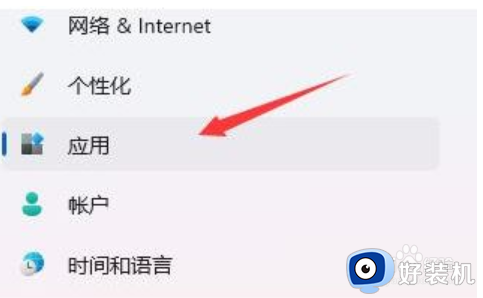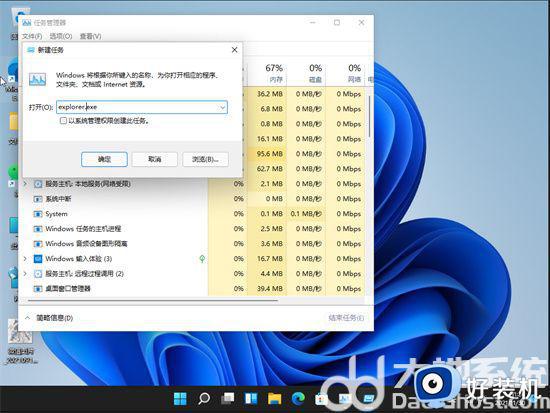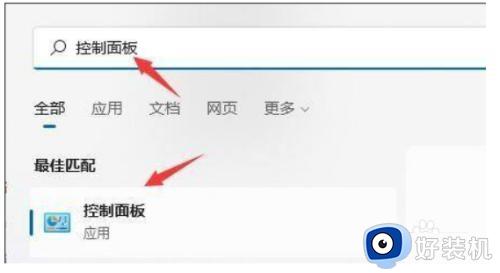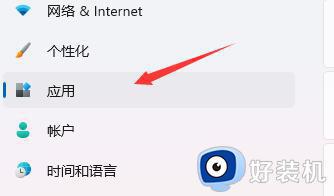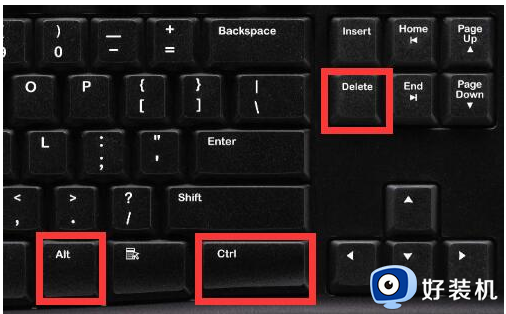win11突然卡死怎么办 win11突然卡死在桌面没反应修复方法
时间:2022-04-02 09:58:57作者:xinxin
由于安装win11正式版系统的电脑都需要一定的配置要求,因此一些用户在电脑配置不符合的情况下也进行了安装,这容易导致win11系统在安装后运行时出现不流畅的情况,有些用户也会遇到卡死在桌面没反应的现象,对此win11突然卡死怎么办呢?这里小编就来告诉大家win11突然卡死在桌面没反应修复方法。
具体方法:
1.当我们遇到win11进入系统卡死的情况时,首先我们进入到安全模式当中,点击设置,选择“应用”。
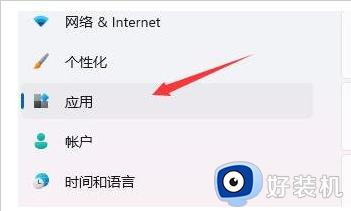
2.接着进入右侧的“应用和功能”选项。
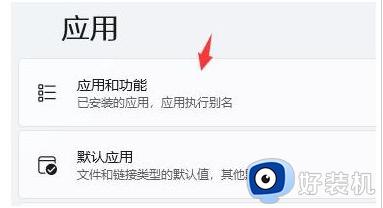
3.然后将排序更改为安装日期,依次卸载上一次使用时安装的应用。
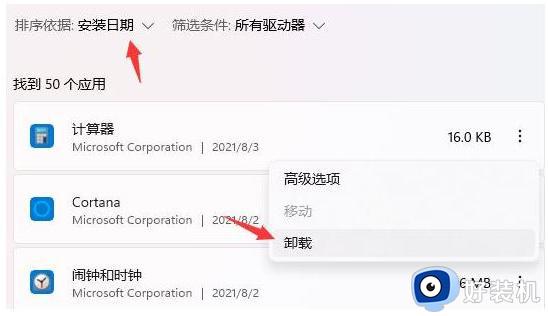
4.卸载完了后回到设置,搜索并打开“设备管理器”。
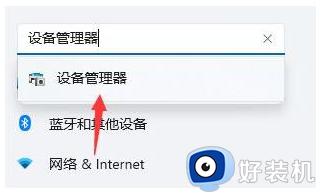
5.最后卸载上一次使用时安装的驱动程序即可修复win11开机卡死没反应的现象。
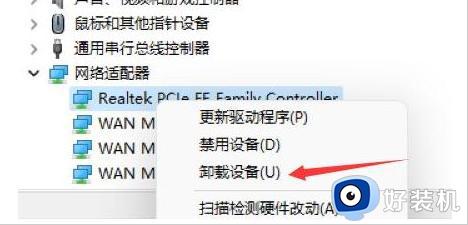
以上就是小编给大家介绍的win11突然卡死在桌面没反应修复方法了,有遇到相同问题的用户可参考本文中介绍的步骤来进行修复,希望能够对大家有所帮助。
相关教程:
win11卡顿严重完美解决